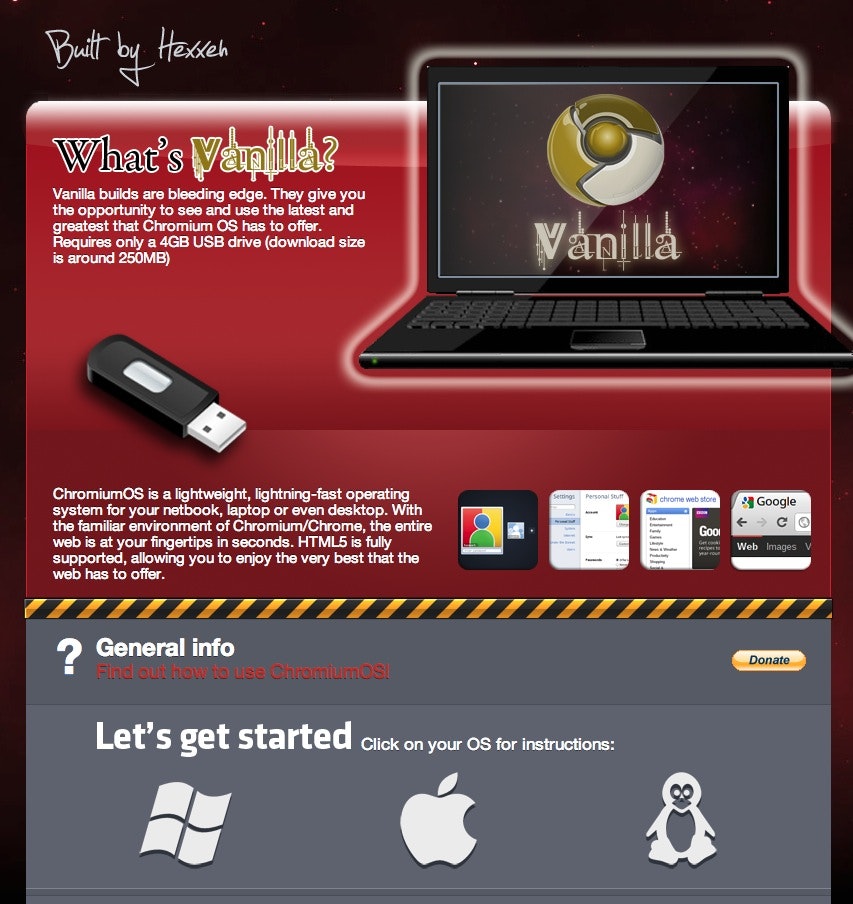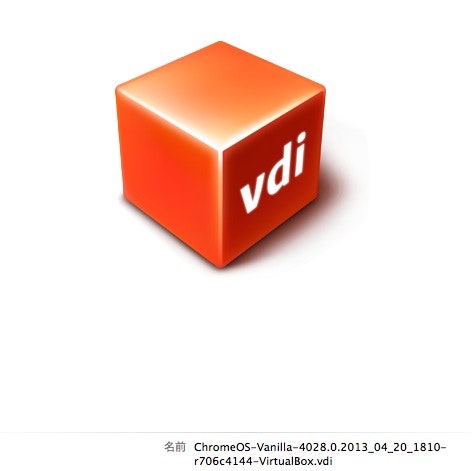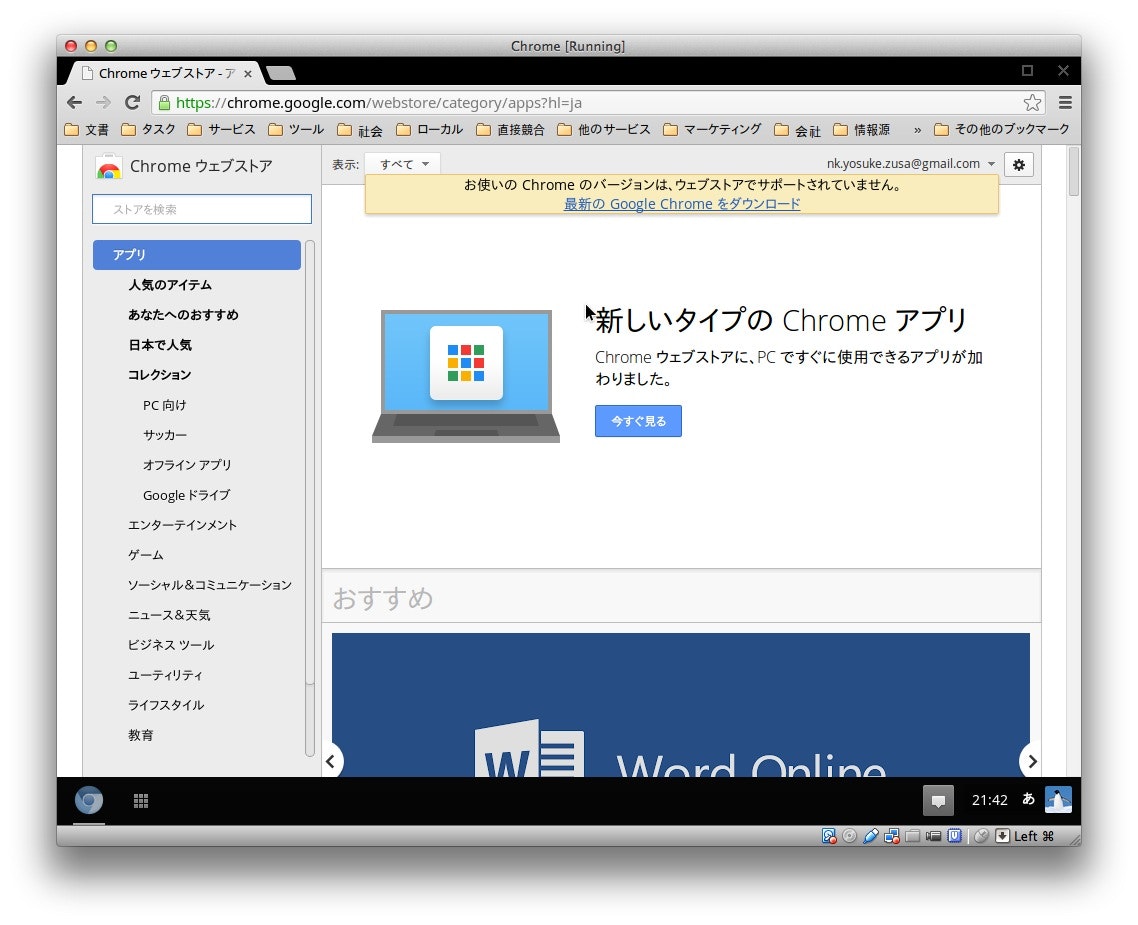なぜインストールするのか?
サイトの見た目大丈夫だよなー?という微かな不安から。
基本的にはChromeの挙動そのままなので、大きな問題は起きないはずですが、
万一問題が起きてたら・・・
と、一抹の不安を感じる方は、インストールして確認しておきましょう(笑)。
VirtualBoxを使えば、すぐに確認できます。
下記2つのページを参照しました
①インストールの説明を書いたページ(英語)
②VirtualBoxのHDDイメージを配布しているサイト(英語)
ダウンロードサイト
ダウンロードしたvdiファイル
インストール手順
- VirtualBoxをインストールする
- HDDイメージをダウンロードしてくる
- VirtualBoxの仮想マシンを作成する
- ネットワーク設定を変更する点に注意
- 起動〜初期設定
で大体OKです。
これでもかというくらいシンプルなOSなので、使い方で迷う事はあまりないと思います。
- Chromeブラウザを起動→ページを確認
するだけです。
注意点
ChromiumOSはインターネット接続が必須なのですが、
ネットワークデバイスを認識させるには、ネットワーク設定を変更する必要があります。
仮想マシンの起動前に設定画面を開き、
ネットワークデバイスの設定の「高度」設定から
『 Intel PRO/1000 MT Desktop (82540EM) 』を選んでおく必要があります。
起動しました
問題の発生
『お使いのChromeのバージョンは、ウェブストアでサポートされていません』というメッセージが出て、
Chrome Extensionがインストールできませんでした・・
とりあえず残念ですが、標準で確認できる範囲だけ
という用途にしか使えなさそうです。